Tech Support Epilog Helix ug Mini 24 Laser Cutting ug Engraving Machine

Sa dili pa magsugod, ikonektar ang laser sa imong kompyuter gamit ang Ethernet cable ug i-on ang makina.
Ethernet Adapter/Port Setup
- Sa search bar sa ubos sa screen, i-type ang Settings.
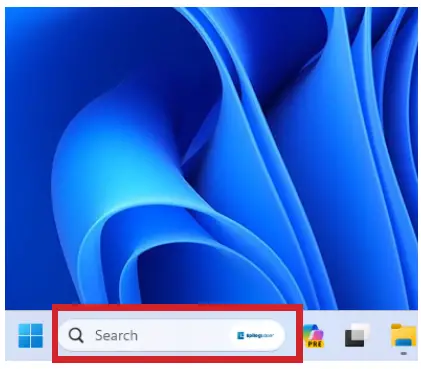
- I-klik ang Open.

- I-klik ang Network ug Internet.
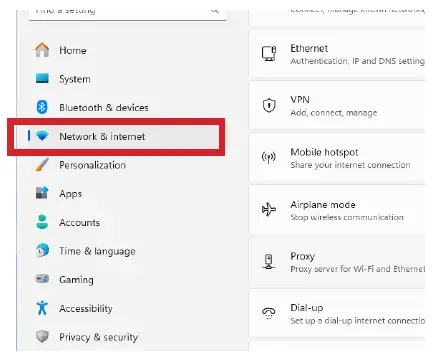
- I-klik ang Advanced Network Settings.
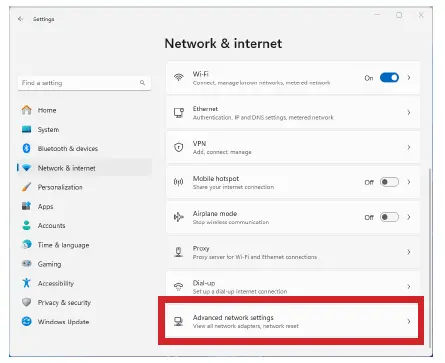
- Pilia ang drop down arrow sunod sa koneksyon sa mga laser Ethernet. Kanunay kini moingon nga wala mailhi nga network.
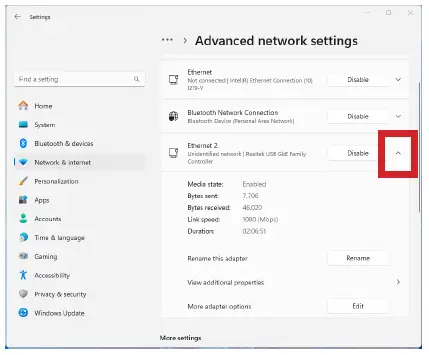
- Sunod sa Dugang nga mga setting sa adapter, i-klik ang Edit.

- Pilia ang Internet Protocol Version 4 (TCP/IP), unya i-klik ang Properties.
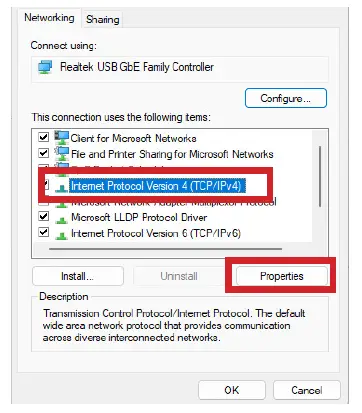
- Pilia ang Use the following IP address. I-type ang 192.168.3.3 sa IP address. Ang katapusang digit niini nga IP address lahi sa IP address sa laser.

- I-klik ang Subnet Mask field. Awtomatikong mopuno kini sa 255.255.255.0.
- Dayon i-klik ang OK.
Pag-instalar sa Driver
Kini nga giya alang sa pag-instalar sa Ethernet sa Mini/Helix, Zing, EXT, ug mas karaan nga mga drayber sa Fusion/M2.
- I-download ang Driver gikan sa https://www.epiloglaser.com/tech-support/drivers/
- Ablihi ang na-download file ug i-klik unzip.
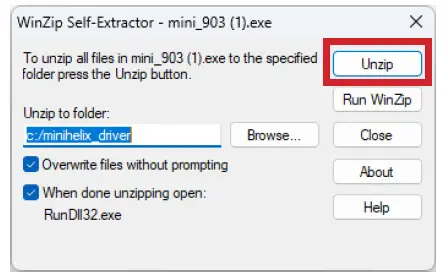
- Ang Add a Device nga bintana moabli. I-klik Ang tig-imprinta nga gusto nako wala nalista.
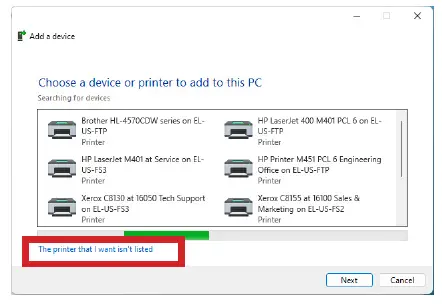
Para manu-mano ang paglansad, ablihi ang Settings / Blue-tooth ug Devices / Printers and Scanners / Add a device / Ang printer nga gusto nako wala nalista. - Pilia ang Add a local printer or network printer with manual settings.
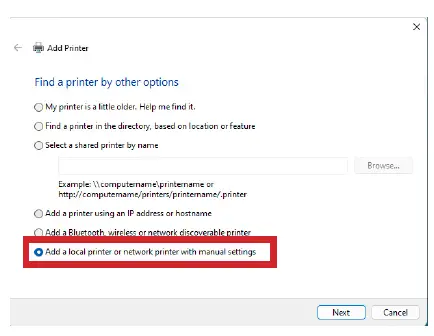
- Pilia ang Paghimo og bag-ong pantalan. Gikan sa drop down menu, pilia ang Standard TCP/IP Port. I-klik ang Sunod.
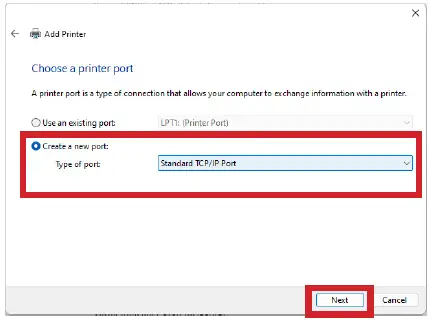
- I-deselect ang Pangutana sa tig-imprinta. Pagsulod sa IP address sa laser. Ang default nga adres mao ang 192.168.3.4. Dayon i-klik ang Next.

Kung wala ka kahibalo sa IP address sa laser palihog tan-awa ang Laser System Manual. - Pilia ang Custom ug i-klik ang Settings.

- Pilia ang LPR protocol. Pagsulod sa modelo sa makina sa Queue Name. I-klik ang OK.
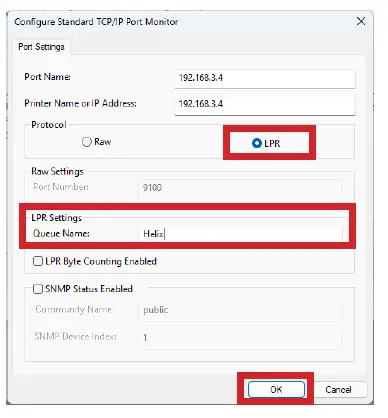
- I-klik ang Sunod.

- I-klik ang Have Disk.
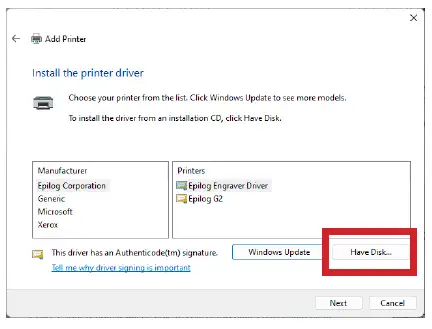
- I-klik ang Browse.

- I-klik Kini nga PC, Lokal nga Disk (C :), Open.

- Ablihi ang drayber file para sa imong makina.
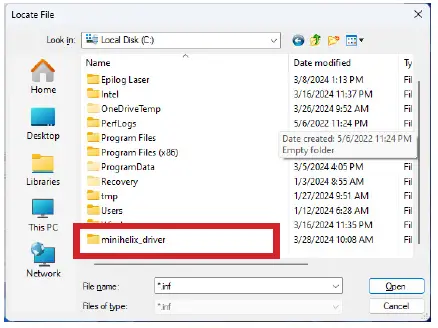
- Pilia ang .inf file ug i-klik ang Open.

- I-klik ang OK.

- I-klik ang Sunod.

- Ngalan ang tig-imprinta o ibilin ang default nga ngalan ug i-klik ang Next.

- I-klik ang Install.

- Biyai Ayaw ipaambit kini nga tig-imprinta nga gipili ug i-klik ang Next.

- I-klik ang Tapos.

Nakompleto na nimo ang pag-instalar sa Ethernet sa imong Legacy Driver.
Dili makapadala ug trabaho sa makina?
- I-verify ang IP address sa laser kung unsa ang gisulod sa panahon sa pag-install sa driver.
- Siguroha nga ang USB DILI konektado.
- Sulayi ang imong Ethernet cable.
Dugang nga suporta anaa sa https://www.epiloglaser.com/tech-support/technical-support/
Mga Dokumento / Mga Kapanguhaan
 |
Tech Support Epilog Helix ug Mini 24 Laser Cutting ug Engraving Machine [pdf] Giya sa Pag-instalar Epilog Helix ug Mini 24 Laser Cutting ug Engraving Machine, Helix ug Mini 24 Laser Cutting ug Engraving Machine, 24 Laser Cutting ug Engraving Machine, Cutting ug Engraving Machine, Engraving Machine, Machine |